Você acabou de receber seu novo M1 Mac pelo correio. Você o remove da embalagem branca limpa, conecta-o e começa a instalar seus aplicativos favoritos. Ao executar um desses aplicativos, no entanto, você recebe uma notificação para instalar o Rosetta 2.
Conteúdo
- O que é Rosetta 2?
- Como Rosetta 2 funciona
- Rosetta 2 vs. Universal 2: Qual é a diferença?
- Instalando Rosetta 2 em seu novo M1 Mac
- O Rosetta 2 torna os aplicativos mais lentos?
- Você pode executar um aplicativo usando o Rosetta 2, mesmo que seja compatível com ARM / M1?
- Por quanto tempo você precisará do Rosetta 2?
-
Rosetta 2: um bandaid muito eficaz
- Postagens relacionadas:
O que é Rosetta 2?
o novo chip M1 é um feito impressionante de engenharia e um dos principais pontos de venda do novo MacBook Air, MacBook Pro e Mac mini.
No entanto, também criou um período de transição complicado para a Apple. O M1 usa uma arquitetura diferente dos chips Intel usados anteriormente, o que significa que os Macs M1 não podem executar facilmente os mesmos aplicativos que antes. Os aplicativos para Mac agora precisam ser escritos para um novo padrão.
Claro, a Apple e seus usuários não querem perder todos os aplicativos que estavam disponíveis anteriormente no Mac. Imagine comprar um novo Mac e só poder usar os programas pré-instalados da Apple. Caramba.
Para facilitar essa transição, a Apple criou o Rosetta. Ou, mais especificamente, eles criaram o Rosetta 2. Rosetta 2 é um aplicativo executado em segundo plano e permite que aplicativos baseados em Intel sejam executados em seu Mac M1. Sem ele, seu Mac não pode interpretar programas Intel.
Como Rosetta 2 funciona
A tecnologia por trás do Rosetta 2 é muito interessante. Seu nome deriva apropriadamente da Pedra de Roseta, um artefato histórico que serviu como um meio de comunicação entre pessoas de diferentes idiomas.
Em M1 Macs, Rosetta 2 serve a um propósito semelhante. É a ponte entre os aplicativos Intel e os novos aplicativos ARM que os Macs M1 requerem.
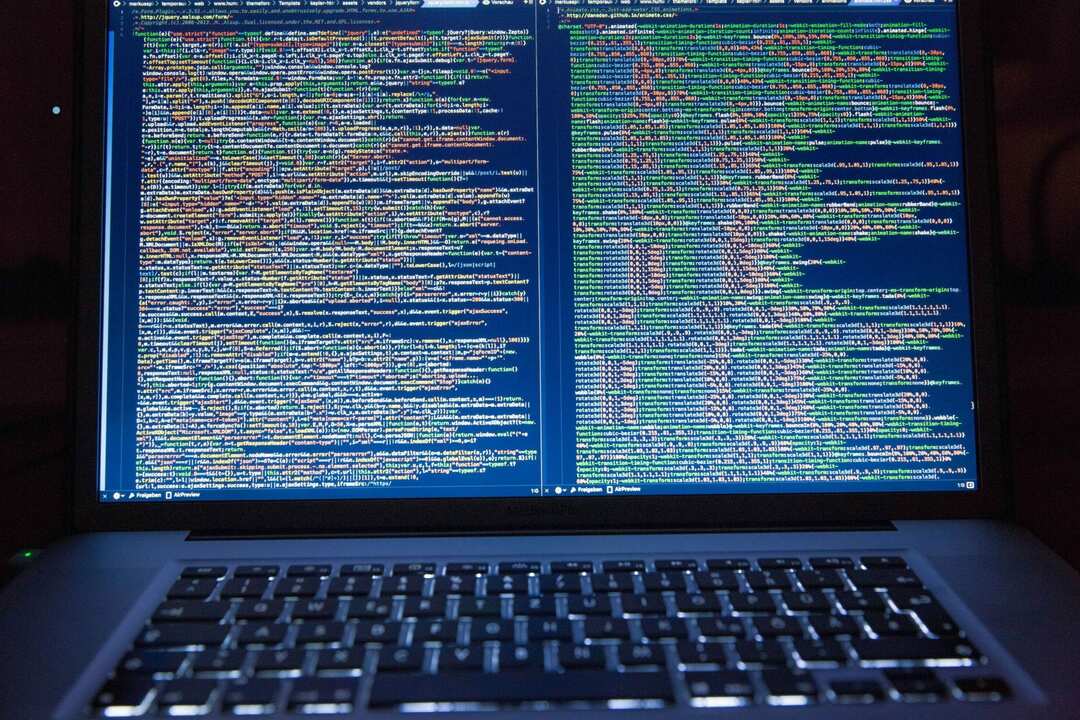
O motivo pelo qual os aplicativos baseados em Intel não podem ser executados no processador M1 é que eles emitem comandos para uma arquitetura x86. O M1, no entanto, usa arquitetura ARM, portanto, os comandos emitidos por aplicativos baseados em Intel não podem ser processados pelo M1 sozinho.
O Rosetta 2 pega os comandos emitidos a partir de aplicativos baseados em Intel e os converte automaticamente em comandos ARM. Isso permite que o M1 execute aplicativos x86. Você não perde os aplicativos que adora e a Apple não precisa sacrificar sua decisão de mudar para o ARM.
Rosetta 2 vs. Universal 2: Qual é a diferença?
Se você já ouviu falar do Rosetta 2, também pode ter ouvido falar do Universal 2. Mas qual é a diferença e por que você precisa de ambos?
Já sabemos o que é Rosetta 2, então vamos pular para o Universal 2. Universal 2 é um serviço no Mac (especificamente no Xcode 12) que permite aos desenvolvedores compilar código para arquiteturas x86 e ARM. Para leigos, isso significa apenas que, quando os desenvolvedores exportam um programa no qual estão trabalhando, eles podem exportá-lo em um formato que pode ser lido por chips Intel e M1.
Verdade seja dita, os não desenvolvedores provavelmente nunca interagirão com o Universal 2 conscientemente. É apenas uma ferramenta para desenvolvedores, permitindo que eles tornem seus aplicativos compatíveis com o M1 facilmente.
Então, qual é a diferença?
Rosetta 2 permite que aplicativos baseados em Intel sejam executados em seu Mac M1. O Universal 2 permite que os desenvolvedores convertam aplicativos baseados em Intel para um formato compatível com o M1.
Instalando Rosetta 2 em seu novo M1 Mac
Felizmente, instalar o Rosetta 2 em seu M1 Mac é tão fácil quanto usá-lo. Você dificilmente notará uma diferença entre aplicativos executados com Rosetta 2 e aplicativos executados nativamente no M1.

Existem duas maneiras de instalar o Rosetta 2. O primeiro acontece sempre que você tenta iniciar um aplicativo que requer a instalação do Rosetta 2 para ser executado. Isso acontece com qualquer aplicativo que não foi atualizado de sua arquitetura x86. Ao tentar iniciar um desses aplicativos, um prompt aparecerá solicitando que você instale o Rosetta 2.
Se você deseja ficar à frente da curva e instalar o Rosetta 2 antes de obter este pop-up, você pode instalá-lo usando seu terminal. Para fazer isso, digite “Terminal” na busca Spotlight (cmd + Barra de espaço) e pressione Retorna.
No Terminal, cole o seguinte:
softwareupdate --install-rosetta
Isso iniciará o instalador do Rosetta 2 automaticamente.
E é isso!
O Rosetta 2 torna os aplicativos mais lentos?
Depois de aprender como o Rosetta 2 funciona, você pode se preocupar se seus aplicativos favoritos ficarem mais lentos. Isso faz sentido, já que o Rosetta 2 está traduzindo comandos de aplicativos que antes não precisavam ser traduzidos. Isso adiciona uma etapa que, tecnicamente, torna esses aplicativos mais lentos.
Se você puder executar um aplicativo por meio do Rosetta 2 e, em seguida, executar o mesmo aplicativo nativamente no M1, poderá notar uma diferença na velocidade. No entanto, ambas as versões deste aplicativo ainda funcionarão substancialmente mais rápido do que em Macs Intel.
Isso porque o M1 é muito mais rápido do que os Macs Intel anteriores. Mesmo os aplicativos executados “lentamente” no M1 Mac são mais rápidos do que no Intel. Portanto, não se preocupe, seus aplicativos favoritos estarão mais rápidos do que nunca, independentemente da arquitetura para a qual foram otimizados.
Você pode executar um aplicativo usando o Rosetta 2, mesmo que seja compatível com ARM / M1?
Estranhamente, você pode. Mesmo depois que um desenvolvedor atualiza seu aplicativo para ser compatível com o chip M1, você ainda pode optar por usar a versão x86 com Rosetta - às vezes.
Isso só funciona em aplicativos que foram compilados com versões x86 e ARM (ou seja, eles foram compilados usando o Universal 2). Se um aplicativo ainda não tiver uma versão x86, você não poderá executá-lo com o Rosetta 2.
Para fazer isso, clique com o botão direito em um aplicativo no Finder e selecione Obter informação no menu de contexto. No pop-up que aparece, selecione a marca de seleção que diz Abra com Rosetta. E é isso!
A maioria dos usuários provavelmente não deveria fazer isso, pois apenas retarda o seu desempenho desnecessariamente. No entanto, há casos em que um plug-in pode funcionar apenas com a versão x86 de um aplicativo ou talvez você seja um desenvolvedor que precisa verificar algo na versão x86. Caso contrário, eu evitaria essa opção.
Por quanto tempo você precisará do Rosetta 2?
É difícil dizer por quanto tempo você precisará do Rosetta 2. O plano da Apple é transição total para Apple Silicon em 2022, então, presumo que o aplicativo Rosetta será desativado nesse momento. No entanto, não tenho certeza se isso significa que a Apple removerá o aplicativo Rosetta dos Macs que já o instalaram ou se apenas significa que novos usuários não poderão instalá-lo.
Eu imagino, porém, que você provavelmente não precisará do Rosetta 2 no próximo verão. Parece que compilar um aplicativo para o chip M1 é incrivelmente simples, então tenho certeza de que a maioria dos desenvolvedores ativos terá atualizado seu aplicativo a essa altura.
Também posso imaginar, no entanto, vários aplicativos que não estão sendo atualizados devido a um desenvolvedor que saiu daquele aplicativo específico. Felizmente, se o seu aplicativo favorito acabar ficando para trás, a Apple deixará o Rosetta 2 nos Macs que o têm instalado.
Rosetta 2: um bandaid muito eficaz
Em geral, espera-se que uma transição como essa seja complicada, irritante e problemática até que seja concluída. A Apple, no entanto, fez um ótimo trabalho para evitar esse tipo de soluço. Rosetta 2 é bastante contínuo e provavelmente muito temporário.
Espero que este artigo tenha ajudado você a entender melhor o Rosetta 2 e a mudança para o chip M1!